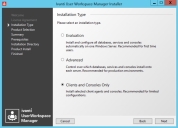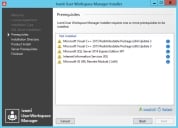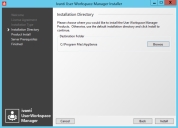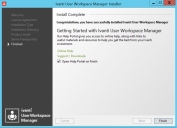Installation Clients et consoles uniquement
-
Lancez le programme d'installation User Workspace Manager en exécutant setup.exe depuis le support d'installation.
-
Dans la liste déroulante du sélecteur de langue, cliquez sur la langue voulue.
La sélection effectuée ici détermine la langue de tous les composants User Workspace Manager téléchargés.
Notez que, lors de l'installation de la console du produit, les utilisateurs peuvent toujours choisir la langue qu'ils souhaitent.L'écran Bienvenue s'affiche.
-
Cliquez sur Suivant pour afficher l'écran Contrat de licence.
-
Lisez attentivement le Contrat de licence utilisateur final (CLUF) de l'entreprise. Si vous en acceptez les termes, sélectionnez J'accepte les termes de ce contrat de licence et cliquez sur Suivant.
L'écran de type d'installation s'ouvre.
-
Sélectionnez Clients et consoles uniquement, puis cliquez sur Suivant.
L'écran de choix du produit apparaît.
-
Développez la zone Produits pour voir tous les composants de produit que vous pouvez sélectionner pour installation.
Si vous choisissez un composant qui nécessite un redémarrage, un message d'avertissement apparaît, et vous pouvez choisir de continuer ou d'annuler.
-
Une fois que vous avez sélectionné tous les produits requis, cliquez sur Suivant.
L'écran Récapitulatif s'ouvre.
-
Cliquez sur Suivant.
Si certains prérequis sont manquants, l'écran Prérequis s'affiche.
- L'écran Prérequis répertorie les prérequis qui ne sont pas encore installés. Sélectionnez Tout installer pour installer automatiquement tous les prérequis manquants.
-
Une fois tous les composants installés avec succès, l'écran Répertoire d'installation apparaît.
Le répertoire d'installation par défaut est C:\Program Files\AppSense. Pour continuer l'installation dans le dossier par défaut, cliquez sur Installer. Sinon, cliquez sur Parcourir pour choisir un autre emplacement d'installation. Une fois que vous avez choisi l'emplacement, cliquez sur Installer.
Une fois tous les composants de produit installés, l'écran Installation terminée apparaît.
-
Cliquez sur Terminer pour quitter le programme d'installation et ouvrir la page Documentation produit.
Pour quitter cet écran sans ouvrir la documentation produit, désélectionnez l'option Ouvrir le portail d'aide à la fin et cliquez sur Terminer.
Si vous avez choisi des produits qui nécessitent un redémarrage, vous devez redémarrer manuellement.